Хотя трекпад стал основным механизмом наведения в форм-факторе ноутбука, многие пользователи по-прежнему предпочитают указывать и размещать мышь в Windows. Мышь обеспечивает более точное управление экранным курсором и в основном используется над трекпадом в задачах, требующих более точного управления, таких как задачи редактирования и игры.
Многие пользователи сообщают, что они сталкиваются с ошибкой в Windows, где курсор прыгает вокруг на их экране без какого-либо ввода. Здесь я буду обсуждать мышь движется сама по себе ошибка и как вы можете устранить ее.
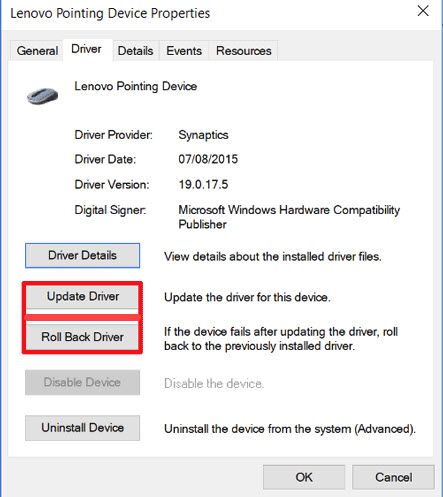
ИСПРАВЛЕНИЕ 4: Настройте скорость указателя
Неправильная скорость указателя мыши также может повлиять на расположение указателя мыши на экране. Если вы найдете свой мышь движется сама по себе, Вы можете попробовать настроить скорость указателя на более низкое значение, чтобы устранить эту ошибку.
Здесь вы также можете отключить точность указателя. Это функция, которая использует драйверы точности Windows для уменьшения задержки времени отклика. Есть несколько отчетов среди пользователей, которые предполагают, что это может быть причиной того, что курсор будет перемещаться здесь и там на экране.
- Открыть Бегать диалог, нажав Win + R.
- Тип панель управления и нажмите Войти запустить панель управления.
- Здесь измените вид на большой или Маленькие иконки если установлено категории.
- Теперь нажмите на мышь.
- Под Параметры указателя На вкладке отрегулируйте скорость указателя в разумном месте. Вы можете попытаться найти оптимальное положение, которое вам подходит, но старайтесь держать его близко к середине середины прецизионного стержня.
- Далее снимите флажок рядом с Повысить точность указателя.
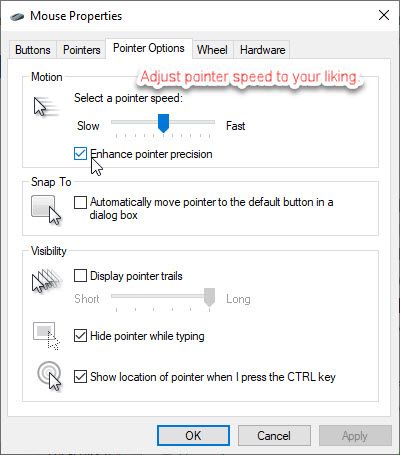
Теперь проверьте, решена ли ваша проблема.
ИСПРАВЛЕНИЕ 5: Сканирование вредоносных программ
Другая причина, по которой указатель мыши может плохо себя вести, — это скрытое вредоносное ПО. Многие пользователи сообщают, что на их устройстве было скрытое вредоносное ПО, которое вызывало автоматическое перемещение указателя мыши без какого-либо вмешательства пользователя.
Если у вас уже есть антивирусное программное обеспечение премиум-класса, вы можете использовать его для сканирования на наличие вредоносных программ. Кроме того, вы можете выбрать один из других бесплатных вариантов, таких как Malwarebytes, которые могут сделать основы бесплатно.
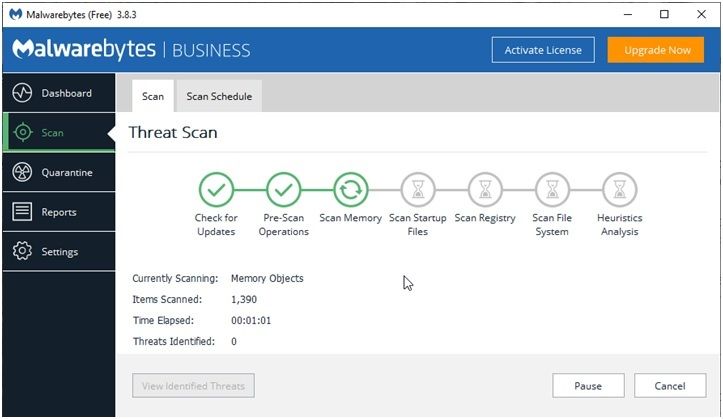
Завершение
Вы можете попробовать эти методы, если вам случится найти мышь движется сама по себе. Сообщите нам в комментариях, помогло ли вам какое-либо из приведенных выше решений. Если ничего из этого не помогло вам решить вашу ошибку, возможно, имеется аппаратная ошибка, которую должен устранить технический специалист. Вы можете починить его, если устройство все еще находится на гарантии.

![Мышь движется сама по себе в Windows — [решено]](http://master-gadgets.ru/wp-content/cache/thumb/09dbd1e57_320x200.jpg)


![Как исправить ошибку Explorer.Exe Class Not Registered Windows? [Решено]](http://master-gadgets.ru/wp-content/cache/thumb/f0b4122d7_150x95.jpg)
![Настройки MSCONFIG не сохраняются — как исправить? [Решено]](http://master-gadgets.ru/wp-content/cache/thumb/a10f27b82_150x95.jpg)
![Неизвестная ошибка USB-устройства в Windows 10 [решено]](http://master-gadgets.ru/wp-content/cache/thumb/d6ca82380_150x95.png)